애니메이션 GIF 편집기: GIF 개선을 위한 최고의 도구
GIF는 일반적으로 다양한 소셜 미디어 플랫폼과 메시징 애플리케이션에서 볼 수 있습니다. 일반적으로 사물에 대한 느낌이나 감정을 공유하고 댓글 섹션, 메시지 및 게시에 사용하는 데 사용됩니다. GIF는 말을 하지 않고도 메시지를 빠르게 전달하는 데 널리 사용됩니다. 메시지나 댓글로 GIF를 활용하면 자신이 느끼는 감정을 정확하게 표현하기 때문에 누구나 쉽게 이해할 수 있습니다.
수정하고 개선하고 싶은 GIF가 있나요? GIF가 편집 과정을 거치면 이전보다 확실히 좋아지고 보는 사람이 좋아할 것입니다. 따라서 이 게시물에서는 GIF 편집기 GIF를 편집하는 데 사용할 수 있습니다. 더 이상 고민하지 말고 다음 부분으로 진행하여 알아보세요.

부품 1. GIF 편집기 소프트웨어 검토
편집할 때 데스크탑 편집기를 사용하면 더 나은 경험을 할 수 있습니다. 더 넓은 화면에서 편집하고 편집 도구를 더 잘 제어할 수 있습니다. 이 부분에서는 컴퓨터 바탕 화면을 사용하여 액세스할 수 있는 GIF 편집기를 제공합니다.
1. ArkThinker 비디오 컨버터 궁극
ArkThinker 비디오 컨버터 궁극 강력한 편집 도구와 기능을 갖춘 데스크톱 프로그램입니다. 초보자에게 친숙한 인터페이스만 있기 때문에 쉽게 조작하고 탐색할 수 있으므로 소프트웨어를 마스터하기 위해 숙련된 편집자가 될 필요는 없습니다. 그 외에도 GIF를 편집할 수 있는 MV 기능이 내장되어 있습니다. 프로젝트에 적용할 수 있는 미리 만들어진 테마가 있습니다. GIF를 회전하고, 프레임 크기를 자르고, 원하는 화면 비율을 선택하고, GIF를 확대 또는 축소하는 것도 가능합니다. 또한 대비, 채도, 밝기, 색상과 같은 기본 효과를 GIF에 추가할 수 있습니다.
이 프로그램은 의심할 여지 없이 여러분의 기대를 뛰어넘는 훌륭한 GIF 편집기입니다.
- 사용자 친화적인 인터페이스를 가지고 있습니다.
- 기성 테마가 많이 있습니다.
- 기본적인 효과와 필터가 있습니다.
- 사용 속도도 빠르고 렉도 없어요
- 전체 액세스 권한을 얻으려면 유료 버전을 사용하세요.
2. 화면을 GIF로
Screen To GIF는 무료이며 오프라인 사용이 가능한 Windows 데스크톱에서 액세스할 수 있습니다. 그것은 사용하기 쉬운 간단한 인터페이스를 가지고 있습니다. 이 프로그램은 프로젝트에 세 가지 유용한 기능을 제공합니다. 화면 캡처, 웹캠의 라이브 피드 또는 디지털 스케치 보드 등이 있습니다. 게다가 GIF를 편집할 수 있는 편집기도 내장되어 있습니다. 이 프로그램에는 창작물을 향상시키는 데 도움이 되는 기본 기능이 있으므로 공유하기 전에 GIF를 편집할 수 있습니다. GIF를 편집할 때 녹화하려는 화면의 정확한 영역을 선택하고 가능한 한 많은 프레임을 추가하세요. 이 애니메이션 GIF 편집기를 사용하면 스케치, 키 입력 등을 사용하여 만들고 편집할 수 있습니다. 또한 GIF에 텍스트, 그림, 이미지를 추가할 수 있습니다.
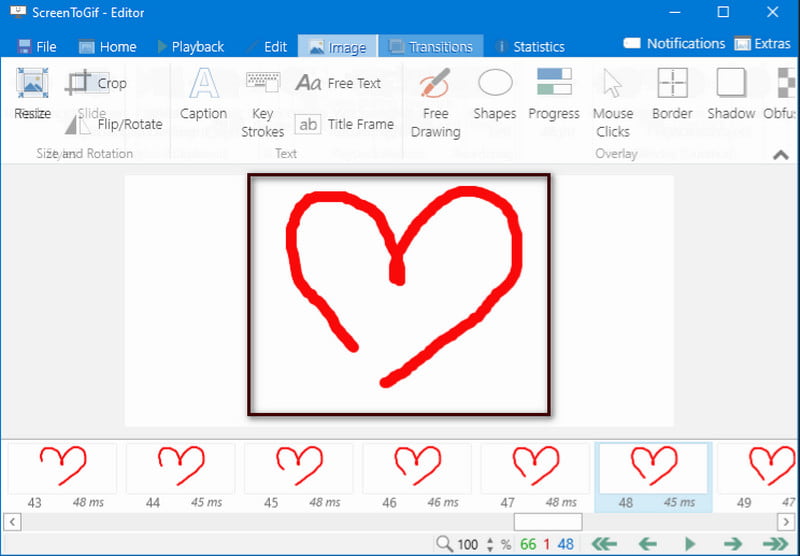
- 무료로 사용할 수 있습니다.
- 사용하기 쉬운
- 편집기가 내장되어 있습니다.
- 응용프로그램 목록이나 시작 메뉴에 표시되지 않습니다.
3. 김프
Gimp는 메인 웹사이트에서 무료로 다운로드할 수 있는 오픈 소스 프로그램입니다. 이 프로그램은 일반적으로 정지 이미지 및 애니메이션 GIF를 편집하는 데 사용됩니다. 가능한 쉽고 빠른 프로세스로 애니메이션 GIF를 편집할 수 있습니다. 이 프로그램의 좋은 점은 각 프레임에 레이어 패널에서 볼 수 있는 별도의 레이어가 있다는 것입니다. 또한 각 프레임의 시간 길이와 프레임의 결합 또는 교체 여부를 확인할 수 있습니다. 게다가 프레임을 제거하고 다른 이미지, 텍스트 또는 GIF에 포함하고 싶은 모든 것을 추가할 수 있습니다. 또한 자르기, 회전 및 크기 조정이 가능합니다. 이 애니메이션 GIF 편집기에는 GIF 편집에 유용한 기본적이고 제한된 편집 기능만 있습니다.
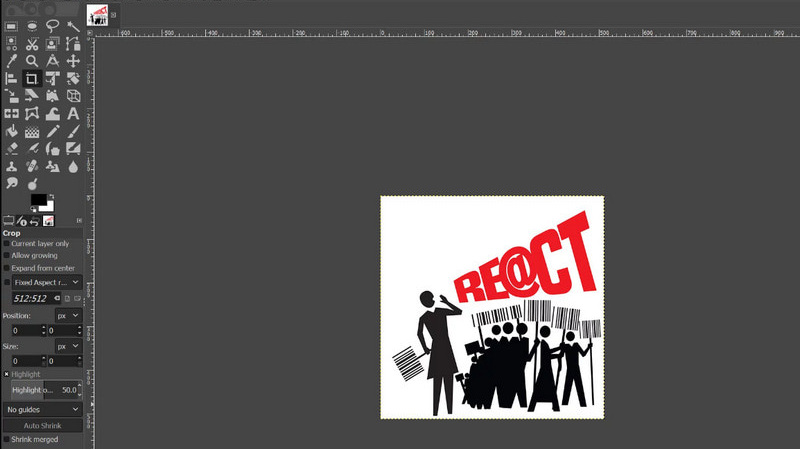
- 무료로 이용하실 수 있습니다
- 직관적인 인터페이스를 가지고 있습니다
- 각 프레임 레이어를 편집할 수 있습니다.
- 다양한 형식으로 내보낼 수 있습니다.
- 제한된 GIF 편집 기능
- 자르기가 쉽지 않네요
2부. 온라인 최고의 GIF 편집기
이 부분에서는 컴퓨터에 아무것도 다운로드하거나 설치할 필요 없이 액세스할 수 있는 온라인 도구를 제공합니다. 온라인에서 GIF 편집기를 사용하여 GIF를 편집하려면 다음 온라인 도구를 사용하세요.
1. 캅윙
Kapwing은 온라인으로 액세스할 수 있는 웹 기반 도구입니다. 이 온라인 도구는 복잡한 이미지 및 비디오 편집기이며 수많은 편집 도구와 기능을 갖추고 있습니다. 게다가, GIF를 생성하고 편집할 수 있는 GIF 메이커가 내장되어 있습니다. 이 온라인 도구를 사용하면 YouTube에서 GIF를 만들거나 몇 초 안에 사진을 사용할 수 있습니다. GIF를 편집할 때 애니메이션, 이미지, 필터, 텍스트 및 전환을 추가할 수 있습니다. 또한 GIF에 포함된 각 프레임의 자르기, 회전 및 속도를 조정할 수 있습니다. 온라인의 좋은 점은 GIF에 적용할 수 있는 수많은 텍스트 애니메이션과 특수 효과를 제공한다는 것입니다. 이 온라인 GIF 편집기는 GIF를 만들고 편집하는 데 도움이 됩니다.
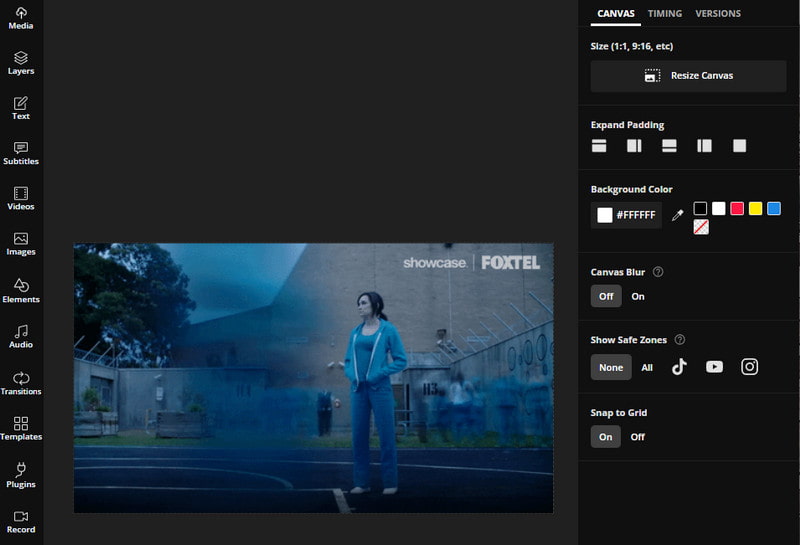
- 온라인으로 접속 가능
- 아무것도 다운로드하고 설치할 필요가 없습니다
- 화면에 광고가 표시되지 않습니다
- GIF 메이커가 내장되어 있습니다.
- 편집 도구가 많이 있습니다.
- 초보자에게는 너무 복잡해요
- 계정에 로그인해야 합니다.
2. 비드.IO
GIF를 편집하는 데 사용할 수 있는 또 다른 온라인 도구는 VEED.IO입니다. 초보자든 숙련된 편집자든 쉽게 탐색할 수 있는 매우 간단한 인터페이스를 가지고 있습니다. 기본부터 고급 편집 도구 및 기능까지 제공합니다. 편집에 많은 시간을 소비하고 싶지 않은 초보자에게 적합합니다. 이 브라우저 기반 편집 플랫폼은 GIF를 변환, 생성 및 편집할 수 있습니다. 몇 단계만 거치면 GIF를 더 미세한 출력으로 변환할 수 있습니다. 텍스트와 효과를 추가하고, 프로젝트를 분할하고, 속도를 높이거나 늦출 수 있습니다. 또한 자막과 이모티콘을 추가하고 GIF가 너무 길면 끝 부분을 잘라낼 수도 있습니다. 이 온라인 도구는 간단하므로 사용 방법과 작동 방법이 명확합니다.
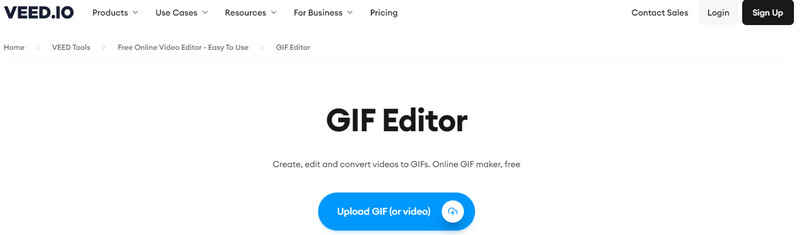
- 사용방법은 간단합니다
- 무료이며 온라인으로 접속할 수 있습니다.
- 계정에 로그인할 필요는 없습니다.
- 빠른 인터넷이 필요합니다
- 로딩하는데 시간이 걸립니다
3부. 사용하기 쉬운 GIF 편집기 앱
1. GIF 메이커, GIF 편집기
GIF Maker 및 Editor는 쉽고 빠른 절차로 애니메이션 GIF를 만들 수 있는 무료 GIF 생성 애플리케이션입니다. 이 애플리케이션은 제어 및 탐색이 쉬운 초보자 친화적인 인터페이스를 갖추고 있습니다. 또한 편집 프로세스에 유용한 도구와 기능을 제공합니다. GIF를 향상하고 수정하는 데는 몇 분 밖에 걸리지 않습니다. 이 애플리케이션에는 GIF 편집, 이미지 ➡ GIF, 카메라 ➡ GIF, 빠른 편집 GIF 등과 같은 GIF 전용 기능이 내장되어 있습니다. GIF를 편집하려면 바로 GIF 빠른 편집으로 이동하세요. 여기에서 텍스트, 효과, 스티커 등을 창작물에 추가할 수 있습니다.
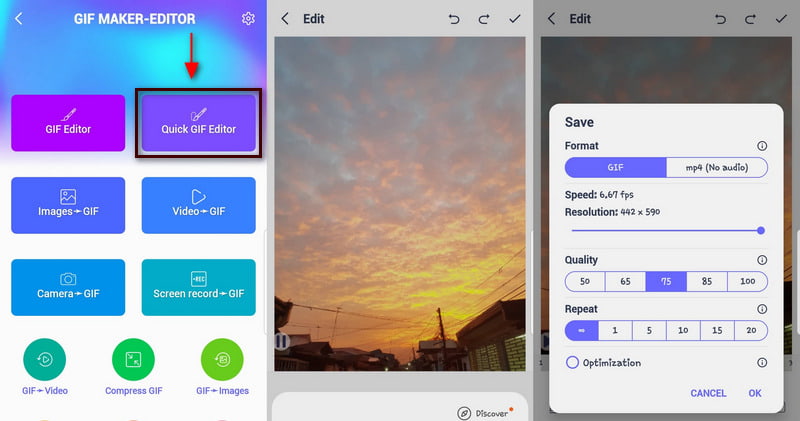
- GIF 편집기가 내장되어 있습니다.
- 편집 도구가 많이 있습니다.
- 계정에 로그인할 필요는 없습니다.
- 화면에 스팸광고가 뜹니다
2. 기피
GIF를 편집하는 데 사용할 수 있는 또 다른 애플리케이션은 Giphy입니다. 이 애플리케이션에는 라이브러리 옵션에서 찾을 수 있는 수많은 무료 GIF가 있습니다. 이 GIF 편집기를 사용하면 GIF를 다듬고, 텍스트를 추가하고, 필터링할 수 있습니다. GIF를 자르면 출력이 더 작아집니다. 그리고 텍스트나 스티커를 추가하고 효과를 적용하면 출력이 더 커집니다. 또한 GIF 재생 방향을 변경할 수도 있습니다. 되감거나 뒤로 재생할 수 있습니다. Giphy에서는 라이브러리 옵션에만 있는 GIF를 직접 편집하는 것을 허용하지 않습니다. GIF를 편집하기 전에 휴대폰 갤러리에 저장해야 합니다. 이 애플리케이션에서 GIF를 편집하면 워터마크가 표시되지 않습니다. GIF를 어디서 구하는지는 중요하지 않습니다. 중요한 것은 어디에서나 안전하게 사용할 수 있다는 것입니다.
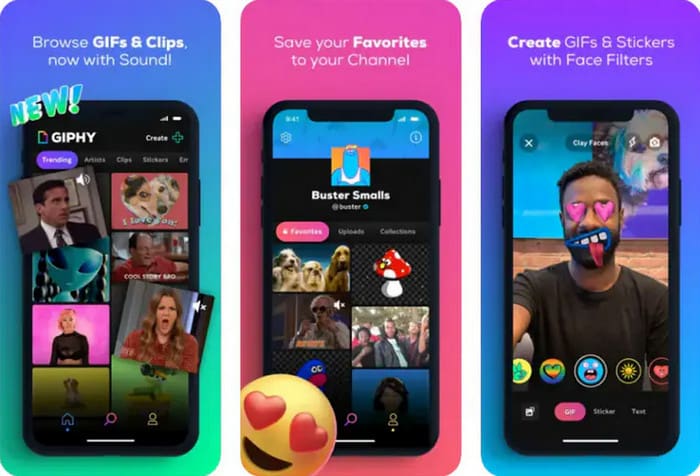
- 수많은 GIF로 구성된 라이브러리 옵션이 있습니다.
- GIF를 훌륭하게 향상시킵니다.
- 루프를 비활성화하는 것을 허용하지 않습니다
- 로그인 또는 회원가입이 필요합니다.
4부. 비교 차트
| 주요 특징들 | 편집 기능 | 초보자 친화적인 인터페이스 | 플랫폼 |
|---|---|---|---|
| ArkThinker 비디오 컨버터 궁극 | ✔ | ✔ | 소프트웨어 |
| 화면을 GIF로 | ✔ | ✔ | 소프트웨어 |
| 단 | ✔ | ✖ | 소프트웨어 |
| 카프윙 | ✔ | ✖ | 브라우저 |
| 비드.IO | ✔ | ✔ | 브라우저 |
| GIF 메이커 및 편집기 | ✔ | ✔ | 애플리케이션 |
| 기피 | ✔ | ✔ | 애플리케이션 |
5부. GIF에 관한 FAQ
GIF 편집기를 사용하면 어떤 이점이 있나요?
애니메이션 GIF를 사용하는 주요 장점 중 하나는 다른 파일 형식에 비해 크기가 작다는 것입니다. GIF는 크기가 작기 때문에 품질 저하 없이 더 빠르게 로드됩니다.
GIF 파일 형식의 제한 사항은 무엇입니까?
GIF는 256색의 작은 파일 형식이므로 해상도가 낮기 때문에 흐릿하게 보입니다.
내 GIF가 왜 지연되나요?
GIF에 프레임이 많아 로딩 속도가 너무 느려서 지연이 발생합니다.
소셜 콘텐츠에 GIF를 사용하면 어떤 이점이 있나요?
GIF는 일반적으로 청중의 참여를 유도하는 동시에 청중의 관심을 끄는 데 사용됩니다. 사업을 운영하는 경우 GIF를 사용하면 몇 초 안에 브랜드 메시지를 쉽게 전달할 수 있습니다.
결론
GIF를 처음 편집하는 경우에는 더 많은 편집 옵션을 제공하는 도구를 찾을 것입니다. 이 게시물에서는 데스크톱과 휴대폰을 사용하여 온라인과 오프라인으로 액세스할 수 있는 도구를 제공합니다. GIF를 편집하는 데 사용할 도구는 귀하에게 달려 있습니다. 배우기 시작하세요 GIF를 편집하는 방법 위에 제공된 도구를 사용합니다.
이 게시물에 대해 어떻게 생각하시나요? 이 게시물을 평가하려면 클릭하세요.
훌륭한
평가: 4.9 / 5 (기준 362 투표)
관련 기사
- 이미지 편집
- GIF에 음악 추가: 변환 후 GIF에 음악을 통합하세요
- GIF Resizer: 애니메이션 GIF 크기를 조정하는 최고의 도구
- [6가지 도구] GIF 루프 변경을 설정하고 영원히 재생하는 방법
- GIF 커터: 쉽고 빠른 방법으로 GIF를 자르는 방법
- Snapchat에서 동영상을 자르는 방법에 대한 쉬운 지침
- 다양한 장치에서 비디오를 줄이는 가장 쉬운 방법
- 온라인 및 오프라인 도구를 사용하여 비디오에 텍스트를 추가하는 3가지 방법
- GIF에 워터마크를 추가하고 GIF에서 워터마크를 제거하는 방법
- 뛰어난 도구를 사용하여 Instagram 필터를 만드는 방법
- 온라인과 오프라인에서 비디오에 사진을 추가하는 쉬운 방법



